تلميحات لإصلاح Battlefield 4 High Ping على جهاز كمبيوتر يعمل بنظام Windows - [دليل 2021]
نشرت: 2021-11-03لا أعرف كيفية إصلاح Battlefield 4 high ping على أنظمة التشغيل Windows 10 و 8 و 7 ، فقد وصلت إلى النظام الأساسي الصحيح. هنا ، سوف نعرض لك أفضل الاستراتيجيات الممكنة للتخلص من هذه المشكلة.
في الألعاب المتقدمة والحيوية مثل Battlefield 4 ، يجب أن يكون لدى المرء الخطة المطلقة لمتابعة اللعبة. على الرغم من أننا رأينا الكثير من اللاعبين المتحمسين يبلغون عن مشكلات ping عالية أثناء لعب اللعبة. حسنًا ، إنها مشكلة عشوائية تحدث ، لكن يمكن حلها.
هل تساءلت يومًا ما الذي يسبب هذه المشكلة؟ قد تحدث المشكلة بسبب برامج تشغيل الشبكة القديمة ، وتداخل برامج مكافحة الفيروسات التابعة لجهة خارجية مع لعبتك ، وغير ذلك الكثير.
في هذا الدليل ، ستعرف "لماذا يكون ping الخاص بي مرتفعًا جدًا في Battlefield 4؟" ، بالإضافة إلى ذلك ، سنجعلك تتصفح الأساليب المفيدة والسهلة لإصلاح اختبار اتصال Battlefield 4 العالي على أنظمة التشغيل Windows 10 و 8 و 7.
حلول سهلة وسريعة لإصلاح Battlefield 4 High Ping على جهاز كمبيوتر يعمل بنظام Windows
جرب هذه الحلول الخمسة لإصلاح مشكلة ping عالية في Battlefield 4 دون أي متاعب. ومع ذلك ، لا تحتاج إلى تجربة كل منهم ، فقط اعمل في طريقك إلى الأسفل حتى تجد ما يناسبك تمامًا.
الإصلاح 1: أعد تشغيل الشبكة
عندما لا تقوم بإعادة تشغيل شبكتك لفترة طويلة ، فيمكنها رفع اختبار الاتصال في اللعبة. لذلك ، كإختراق أساسي ، يجب أن تحاول بدء شبكتك من أجل إصلاح مشكلات ping العالية. يوجد أدناه دليل تفصيلي حول كيفية إعادة تشغيل شبكتك:
الخطوة 1: لمدة 60 ثانية تقريبًا ، افصل جهاز التوجيه أو المودم المقابل من الطاقة.
الخطوة 2: بعد ذلك ، قم بتوصيل جهاز التوجيه أو المودم مرة أخرى. وانتظر حتى يظهر المؤشر حسب حالته الأصلية.
الخطوة 3: بعد ذلك ، أعد تشغيل الكمبيوتر وحاول تشغيل Battlefield 4 لترى ما إذا كان إصلاح اختبار الاتصال العالي أم لا.
نأمل أن يعمل هذا الإصلاح. ولكن ، إذا لم يكن الأمر كذلك ، فجرّب الحل التالي المذكور أدناه.
اقرأ أيضًا: لماذا تستمر ألعابي في التعطل في Windows 10 {FIXED}
الإصلاح 2: جرب اتصال Ethernet
في كثير من الأحيان ، لا يعمل Wifi كما هو مطلوب ، خاصةً عندما يكون جهاز التوجيه بعيدًا عن النظام. لذلك ، سيكون من الجيد استخدام سلك أثناء لعب ألعاب الفيديو عبر الإنترنت على جهاز الكمبيوتر. يمكن أن يضمن استخدام كبل إيثرنت اتصال إنترنت قويًا ومستقرًا ، مما قد يساعدك في إصلاح مشكلة اختبار الاتصال الكبيرة في Battlefield 4.
الإصلاح 3: قم بتحديث برامج تشغيل الشبكة
إذا كنت ترتبط ببرامج تشغيل الشبكة القديمة أو المعطلة أو المفقودة ، فمن المؤكد جدًا أن تحصل على اختبار ping عالي في Battlefield 4. وبالتالي ، تأكد من تحديث برامج تشغيل الشبكة لديك دائمًا .
يمكنك تنزيل برامج التشغيل القديمة وتحديثها إما يدويًا أو تلقائيًا.
إذا تحدثنا عن الطريقة اليدوية ، فيمكنك تحديث برامج تشغيل الشبكة من الموقع الرسمي للشركة المصنعة لمحول الشبكة. لاستخدام هذا الدليل ، تأكد من تثبيت برامج التشغيل الصحيحة وفقًا لإصدار نظام التشغيل Windows الخاص بك.
وإذا لم تتمكن من اكتشاف برامج التشغيل الصحيحة لك ، فيمكنك طلب المساعدة من أفضل برنامج محدث لبرنامج التشغيل ، Bit Driver Updater لأداء مهمة تحديث برامج التشغيل تلقائيًا.
يتم استخدام هذه الأداة من قبل ملايين الأشخاص في جميع أنحاء العالم. إنه يوفر فقط برامج تشغيل الأجهزة المختبرة والمعتمدة من WHQL. باستخدام هذا البرنامج ، ستتمكن من تعزيز أداء جهاز الكمبيوتر بنسبة تصل إلى 50٪. علاوة على ذلك ، تحتوي الأداة على برنامج جدولة مسح مدمج ومعالج النسخ الاحتياطي والاستعادة التلقائي. تعرف على كيفية منع اختبار ping العالي في Battlefield 4 من خلال التحديث إلى أحدث إصدار من برامج تشغيل الشبكة:
الخطوة 1: من الزر الموضح أدناه ، قم بتنزيل Bit Driver Updater .

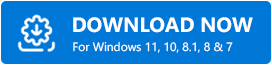
الخطوة 2: قم بتشغيل ملف الإعداد واتبع المعالج لإنهاء عملية التثبيت.
الخطوة 3: افتح Bit Driver Updater على جهاز الكمبيوتر الخاص بك وانقر فوق الزر Scan من الجزء الأيمن لبدء المسح.
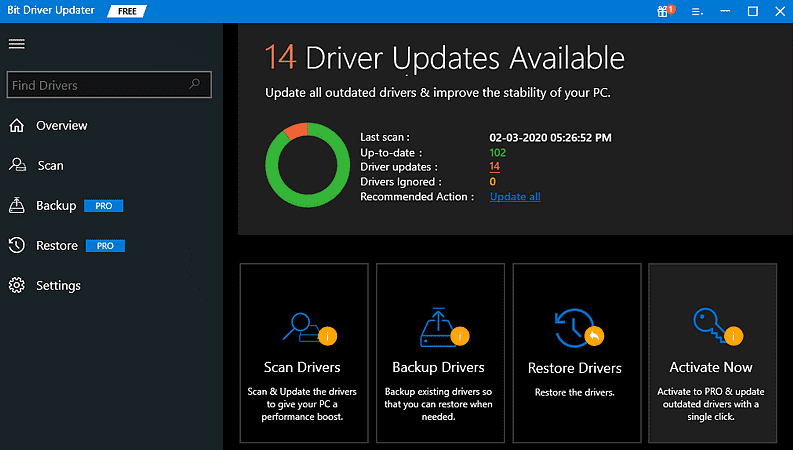
الخطوة 4: تحقق من نتائج الفحص وابحث عن برنامج تشغيل الشبكة المشكل وانقر على زر التحديث الآن بجانب برنامج التشغيل.
الخطوة 5 : علاوة على ذلك ، انقر فوق الزر تحديث الكل لتحديث جميع برامج التشغيل القديمة بنقرة واحدة على الماوس. يساعدك تحديث برامج التشغيل على تحسين أداء اللعبة.
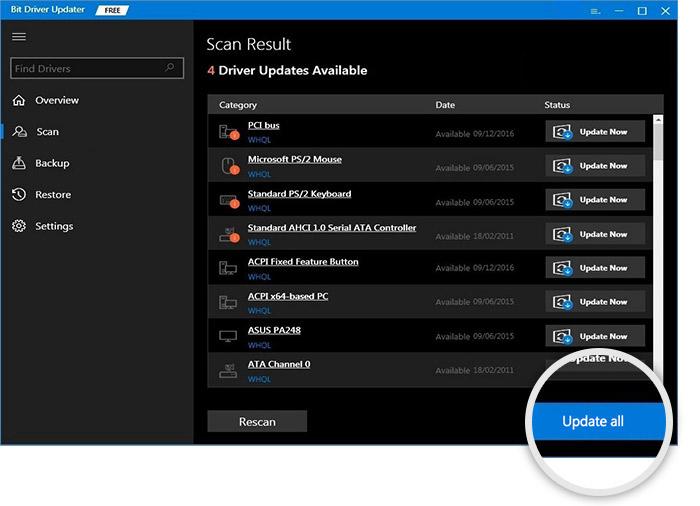
نقطة يجب تذكرها: إذا كنت تستخدم الإصدار المحترف من Bit Driver Updater ، فستحصل على مساعدة فنية على مدار الساعة وضمان استرداد الأموال الكامل لمدة 60 يومًا.
اقرأ أيضًا: أفضل 10 ألعاب مثل Counter-Strike للكمبيوتر الشخصي في عام 2021
الإصلاح 4: إعادة تعيين عنوان IP
بهذه الطريقة ستزيل ذاكرة التخزين المؤقت والملفات الفاسدة التي تسبب مشاكل الاتصال. فيما يلي كيفية إصلاح Battlefield 4 high ping عن طريق إعادة تعيين عنوان IP:
الخطوة 1: افتح موجه الأوامر تحت امتيازات المسؤول.
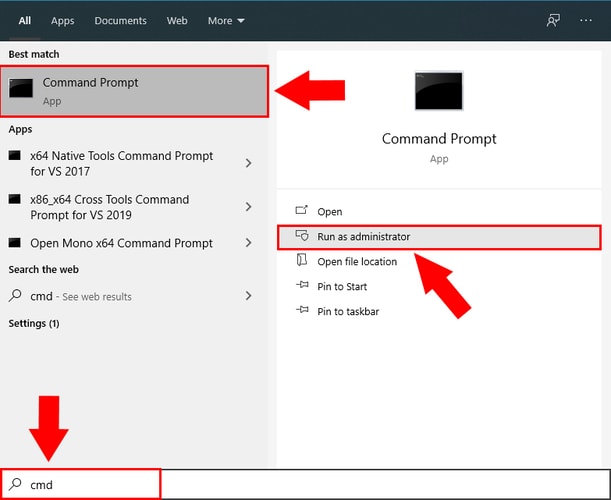
الخطوة 2: في موجه الأوامر (المسؤول) ، اكتب الأمر التالي واضغط على Enter بعد كل منهما.
إيبكونفيغ / فلوشدس
ipconfig / registerdns
ipconfig / الإصدار
ipconfig / تجديد
إعادة تعيين Netsh winsock
الخطوة 3: بعد ذلك ، أغلق نافذة موجه الأوامر (المسؤول) ، وأعد تشغيل النظام.
الآن ، تحقق لمعرفة ما إذا تمت تسوية المشكلة. وإذا لم يكن كذلك ، فجرّب إصلاحًا آخر.
هام: يمكنك أيضًا استخدام أفضل VPN للألعاب ، ويكون الوصول إلى الإنترنت من خلال VPN أكثر نشاطًا وأمانًا. اعتبارًا من الآن ، تعد Ivacy VPN و NordVPN أفضل مزودي خدمة VPN.
الإصلاح 5: تثبيت تصحيحات اللعبة الأخيرة
قد تواجه مشكلات اختبار Battlefield 4 عندما لا تستخدم أحدث إصدار من اللعبة. لذلك ، من الضروري جدًا تحديث اللعبة لضمان تناسقها. اتبع الخطوات أدناه لتثبيت أحدث إصدار للعبة باتش:
الخطوة 1: للبدء ، أغلق اللعبة إذا كنت تلعبها حاليًا.
الخطوة 2: بعد ذلك ، توجه إلى موقع Battlefield 4 الرسمي وتحقق مما إذا كانت هناك أي تحديثات وتصحيحات أمان جديدة متاحة. إذا رأيت تحديثات جديدة متاحة ، فقم بتنزيلها وتثبيتها على الفور.
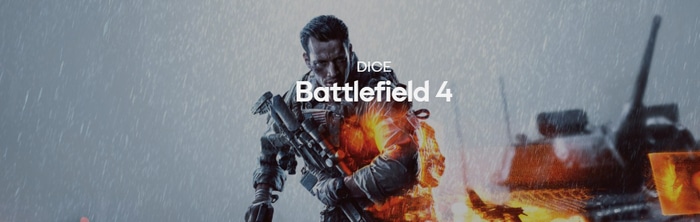
الخطوة 3: بمجرد الانتهاء من ذلك ، أعد تشغيل الكمبيوتر وحاول تشغيل Battlefield 4.
الآن ، يجب حل اختبار ping المرتفع في Battlefield 4. في حالة استمرار المشكلة ، كملاذ أخير ، ننصحك بإلغاء تثبيت اللعبة ثم إعادة تثبيتها.
اقرأ أيضًا: Call of Duty Warzone Crashing على الكمبيوتر الشخصي {Fixed}
Battlefield 4 High Ping على نظام التشغيل Windows 10 و 8 و 7 PC: تم حلها
من خلال هذه الملاحظة المكتوبة ، حاولنا أن نجعلك تفهم كيفية إصلاح مشكلة ping عالية في Battlefield 4 على جهاز كمبيوتر يعمل بنظام Windows. نأمل أن تعمل الحلول المدرجة من أجلك.
هل كان هذا الدليل مفيدًا؟ لا تخبرنا في قسم التعليقات أدناه. أيضًا ، لا تتردد في الاتصال بنا إذا كانت لديك أي أسئلة أو أفكار أخرى.
قبل أن تذهب ، اشترك في النشرة الإخبارية للحصول على مزيد من النصائح والحيل حول استكشاف الأخطاء وإصلاحها. بالإضافة إلى ذلك ، لتلقي آخر التحديثات التقنية بسرعة ، تابعنا على Facebook و Instagram و Twitter و Pinterest.
